2 τρόποι για να εξαναγκάσετε το Empty Trash σε Mac
Εάν χρησιμοποιείτε Mac, τότε βάζετε οποιοδήποτε αρχείοΟ κάδος απορριμμάτων σημαίνει ότι τα αρχεία έχουν επισημανθεί για μόνιμη διαγραφή. Αλλά προς το παρόν είναι μόνο σημειωμένο, μέχρι να αδειάσετε τα σκουπίδια το αρχείο θα εξακολουθεί να υπάρχει μέσα στο κάδο απορριμμάτων, όπως και στην πραγματική ζωή. Αν έχετε αρκετό ελεύθερο χώρο στη συσκευή τότε μπορείτε να παραμελήσετε να αδειάσετε το κάδο απορριμμάτων, αλλά τι γίνεται αν χρειάζεστε χώρο ή από φόβο ότι κάποιος μπορεί να πάρει αυτά τα αρχεία από τον υπολογιστή σας, σκέφτεστε να εξαλείψετε εντελώς αυτά τα αρχεία. Ετσι, πώς να αδειάσετε τα σκουπίδια στο Mac, η διαδικασία είναι πολύ εύκολη και αναπτύσσεται παρακάτω σε αυτόν τον λεπτομερή οδηγό.
- Μέρος 1: Πώς να ασφαλίσετε το Empty Trash σε Mac
- Μέρος 2: Πώς μπορείτε να λύσετε εάν δεν μπορείτε να σκουπίσουμε τα σκουπίδια στο Mac
- Μέρος 3: Πώς να ανακτήσετε αν τυχαία έχετε διαγράψει αρχεία σε Mac
Πώς να ασφαλίσετε το Empty Trash σε Mac
Ο Mac λειτουργεί λίγο διαφορετικά! Στις περισσότερες συσκευές, μόνο η εκκαθάριση των απορριμμάτων είναι αρκετή για να απαλλαγούμε από αυτά τα ανεπιθύμητα αρχεία, αλλά αν χρησιμοποιείτε Mac τότε πρέπει να ξέρετε ότι αυτά τα αρχεία δεν διαγράφονται. Βρίσκονται ακόμα στο Mac σας, περιμένοντας να αντικατασταθούν την επόμενη φορά που χρειάζεστε χώρο. Αυτός είναι ο λόγος για τον οποίο κάποια από τα κατεστραμμένα αρχεία μπορούν να ανακτηθούν. Αλλά το πρόβλημα είναι ότι μερικοί από εμάς χειρίζονται μερικές φορές πολύ ευαίσθητες πληροφορίες που δεν μπορούν να πέσουν σε λάθος χέρια υπό οποιεσδήποτε συνθήκες.
Αυτός είναι ο λόγος που η Apple εισήγαγε τοχαρακτηριστικό που ονομάζεται Secure Empty Trash. Χρησιμοποιώντας αυτό μπορείτε να εξασφαλίσετε άδειο σκουπίδια Mac, θα αντικαταστήσει τα διαγραμμένα αρχεία με άχρηστα δεδομένα. Πώς να καθαρίσετε τα σκουπίδια στο Mac; Ο οδηγός αναφέρεται παρακάτω:
Βήμα 1: Πρώτα απ 'όλα, εάν χρησιμοποιείτε τον Secure Trash, τότε θα χρειαστεί περισσότερο χρόνο για να απαλλαγείτε από αυτά τα αρχεία.
Βήμα 2: Ανοίξτε το Mac και κάντε κλικ και κρατήστε πατημένο το κάδο απορριμάτων.
Βήμα 3: Τώρα, κρατήστε πατημένο το πλήκτρο εντολών και απλά κάντε κλικ στον κάδο απορριμμάτων.
Βήμα 4: Στη συνέχεια, ο κενός κάδος απορριμμάτων θα μετατραπεί σε ασφαλή κάδο απορριμμάτων.

Βήμα 5: Εάν θέλετε να το κάνετε από το παράθυρο Finder, θα είναι ευκολότερο. Απλά κάντε κλικ στο μενού Finder και επιλέξτε Secure Empty Trash.

Όπως μπορείτε να δείτε χρησιμοποιώντας τη λειτουργία Secure Trash είναι πολύ εύκολη και το κάνει σίγουρα θα προστατεύσει όλα τα σημαντικά αρχεία σας από το να πέσουν σε λάθος χέρια.
Πώς να λύσετε εάν δεν μπορείτε να αδειάσετε τον κάδο απορριμμάτων σε Mac
Όλα αυτά τα χρόνια, αν μόλις στείλατε τα αρχείατο κάδο απορριμμάτων χρειάστηκε πολύ χώρο της συσκευής σας, αλλά τι γίνεται αν προσπαθήσατε να τα αφαιρέσετε από το κάδο απορριμμάτων αλλά δεν μπορείτε να το κάνετε αυτό. Ο μόνος τρόπος που παραμένει είναι να εξαναγκαστούν τα άχρηστα σκουπίδια Mac. Αλλά, ξέρετε πώς να διαγράψετε τα σκουπίδια στο Mac με βίαιο τρόπο; Λοιπόν, μπορείτε να βρείτε την απάντηση παρακάτω.
Εάν το αρχείο εξακολουθεί να χρησιμοποιείται:
Βήμα 1: Τότε θα πρέπει να σταματήσετε οποιαδήποτε εφαρμογή που χρησιμοποιεί αυτό το συγκεκριμένο αρχείο.
Βήμα 2: Εάν δεν λειτουργεί, τότε η εφαρμογή μπορεί να έχει περισσότερες από μία διεργασίες φόντου που εκτελούνται. Έτσι, θα πρέπει να κάνετε επανεκκίνηση του Mac και στη συνέχεια να αδειάσετε τον κάδο απορριμμάτων.
Βήμα 3: Δυστυχώς, εάν αυτό δεν λειτουργήσει, ο μόνος τρόπος για να διαγράψετε το αρχείο είναι να εισέλθετε σε ασφαλή λειτουργία και να αδειάσετε τον κάδο απορριμμάτων.
Εάν το πρόβλημα είναι διαφορετικό:
Βήμα 1: Στη συνέχεια εκτελέστε την Ανάκτηση MacOS πατώντας το πλήκτρο Command plus R και όταν εμφανιστεί η διεπαφή βοηθητικής εφαρμογής, πρέπει να κάνετε κλικ στο "Disk Utility" και στη συνέχεια να κάνετε κλικ στο "Continue".
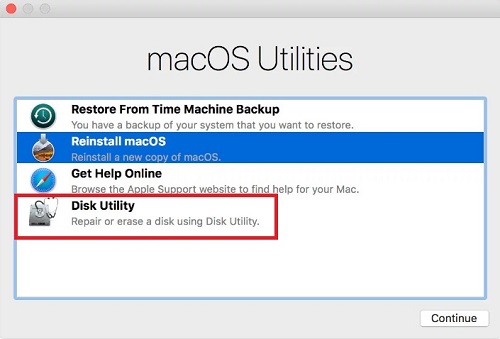
Βήμα 2: Στο Disk Utility πρέπει να επιλέξετε το δίσκο που περιέχει αυτό το αρχείο που πρέπει να διαγράψετε, τώρα, πρέπει να χρησιμοποιήσετε τη λειτουργία First Aid για να διορθώσετε το δίσκο.

Βήμα 3: Τέλος, κλείστε το Disk Utility, κάντε επανεκκίνηση του Mac και έπειτα αδειάστε τον κάδο απορριμμάτων.
Πώς να ανακτήσετε εάν τυχαία διαγράψετε αρχεία σε Mac
Το όλο άρθρο βασίζεται στον τρόπο με τον οποίο μπορείτε να αδειάσετετον κάδο απορριμμάτων στον Mac σας, εάν δεν εκτελέσει αυτόματα αυτή την εργασία. Αλλά τι θα συμβεί αν κάποια μέρα θα διορθώσετε αυτό το πρόβλημα και θα καθαρίσετε τα σκουπίδια και θα συνειδητοποιήσετε ότι υπήρχε ένα πολύ σημαντικό αρχείο που στείλατε στα σκουπίδια που χρειάζεστε επειγόντως. Δεν υπάρχουν πολλοί τρόποι για να ανακτήσετε τα χαμένα αρχεία στο Mac. Η εταιρεία θα προτείνει κάποια περίπλοκη διαδικασία που μπορεί ή δεν μπορεί να λύσει το πρόβλημά σας, αλλά δεν υπάρχει κανένας τρόπος να βασίζεστε σε αυτήν την αβεβαιότητα για το σημαντικότερο αρχείο της ζωής σας.
Έτσι, ο καλύτερος τρόπος για να ανακτήσετε το αρχείο σας είναι να χρησιμοποιήσετε έναεργαλείο τρίτου μέρους που ονομάζεται Tenorshare Any Data Recovery. Αυτό το εργαλείο είναι σε θέση να ανακτήσει τυχόν χαμένα ή διαγραμμένα ή διαμορφωμένα δεδομένα μέσα σε λίγα λεπτά. Δείτε πώς μπορείτε να χειριστείτε το πρόγραμμα:
Βήμα 1: Πρέπει να ξεκινήσετε με τη λήψη και την εγκατάσταση της εφαρμογής στη συσκευή σας Mac.
Βήμα 2: Τώρα, εκτελέστε Tenorshare Any Data Recovery για Mac στη συσκευή σας.
Βήμα 3: Μεταβείτε στην κύρια διεπαφή του λογισμικού και επιλέξτε τη θέση για ανάκτηση.

Βήμα 4: Κάντε κλικ στο "Σάρωση" και περιμένετε για λίγο, θα διαγραφούν όλα τα αρχεία που εμφανίζονται για προεπισκόπηση.

Βήμα 5: Επιλέξτε τα αρχεία που διαγράψατε κατά λάθος και κάντε κλικ στο "Ανάκτηση" για να επαναφέρετε το χαμένο αρχείο.

Χρησιμοποιώντας αυτήν την εφαρμογή θα μπορείτε να ανακτήσετε μεμονωμένα όλα τα χαμένα αρχεία σας. Παρόλο που πρόκειται για μια αρκετά νέα εφαρμογή, η αποτελεσματικότητα και η ευκολία της εντυπωσίασαν πολλούς ανθρώπους.
συμπέρασμα
Τελικά, μπορούμε να πούμε ότι αδειάζει το κάδο απορριμμάτωνείναι πολύ σημαντικό για Mac. Βασικά, το αρχείο εξακολουθεί να παραμένει στη συσκευή, ενώ όλο και περισσότερος χώρος, ακόμα και αν το αρχείο είναι πολύ ευαίσθητο, ο καθένας μπορεί να έχει πρόσβαση σε αυτό το αρχείο και τελικά να παραμείνει πάρα πολύ καιρό μέσα στα σκουπίδια μπορεί να καταστραφεί και να μην διαγραφεί ακόμη και όταν θέλετε να το αφαιρέσετε. Επομένως, ακολουθήστε απλώς τις απλές διαδικασίες που αναφέρονται στο άρθρο και αδειάστε πριν είναι πολύ αργά. Και συνιστούμε ανεπιφύλακτα την ανάκτηση δεδομένων για όλες τις απώλειες ή τις διαγραμμένες ανάγκες ανάκτησης δεδομένων.



![[Πλήρης οδηγός] Πώς να ελευθερώσετε χώρο στο δίσκο σε Mac](/images/os-x/full-guidehow-to-free-up-disk-space-on-mac.jpg)





